آموزش آیکون های متحرک آسان در Adobe After Effects
Easy Animated Icons in Adobe After Effects
با ایجاد مجموعه ای سرگرم کننده از آیکون های متحرک، انیمیشن را در Adobe After Effects یاد بگیرید یا تمرین کنید. اگر شما یک طراح گرافیک، تصویرگر یا هر کسی هستید که میخواهد یاد بگیرد که چگونه انیمیشن دو بعدی را بیاموزد، اینجا مکانی عالی برای شروع است!
شما یاد خواهید گرفت که چگونه:
- در Adobe Illustrator نمادهایی ایجاد کنید که با اشکال اصلی شروع می شوند.
- نمادهای خود را برای انیمیشن آماده کنید.
- نمادهای خود را در After Effects بیاورید.
- فریم های کلیدی را برای متحرک سازی مقیاس، موقعیت، چرخش و موارد دیگر تنظیم کنید.
- خطوطی که به داخل و خارج کشیده می شوند را متحرک کنید.
- یک ماسک ساده برای پنهان کردن بخشهایی از یک گرافیک ایجاد کنید.
- یک شی را در یک مسیر متحرک کنید.
- انیمیشن های خود را به عنوان یک فایل GIF یا فیلم صادر کنید.
- و خیلی بیشتر!
اگر قبلاً از After Effects استفاده نکرده اید، ممکن است برای شما مفید باشد که رایگان من را بررسی کنید. اول.
بعد از این کلاس، بررسی کنید:
مرا آنلاین پیدا کنید:
یک نماد یا مجموعه ای از نمادها را به تصویر بکشید و متحرک کنید. یا، اگر میخواهید مستقیماً وارد انیمیشن شوید، میتوانید نمادهای آماده انیمیشن من را دانلود کنید. به روشهایی فکر کنید که میتوانید نماد/ها را متحرک کنید تا به آنها معنای بیشتری بدهید. به عنوان مثال، برای نماد یک هواپیما، میتوانید هواپیما را به سمت بالا متحرک کنید تا نشاندهنده تیک آف باشد. پیشرفت خود را در هر یک از این نقاط عطف، یا هر زمان که مایلید بازخورد کمی داشته باشید، پست کنید:
- یک تم از نمادها را انتخاب کنید یا یکی از نمادهای مورد علاقه خود را که می خواهید ایجاد کنید انتخاب کنید. یک پروژه کلاسی شروع کنید و ایده های خود را ارسال کنید.
- نمادهای خود را با اشکال ساده در Illustrator نشان دهید. به این فکر کنید که چگونه میخواهید هر نماد را متحرک کنید، اما اگر هنوز دقیقاً نمیدانید چگونه میخواهید، نگران نباشید. نمادهای مصور خود را ارسال کنید.
- نمادهای خود را در After Effects متحرک کنید. نمادهای خود را یکی یکی یا همه با هم در یک .mov، .mp4 یا .gif صادر کنید و آن را در پروژه کلاس پست کنید!
درس ها Lessons
-
ماسک ایجاد کنید Create Masks
-
ترسیم خطوط را متحرک کنید Animate Lines Drawing In
-
مقیاس در - قسمت 1 Scale In - Part 1
-
تنظیم فریم های کلیدی Set Keyframes
-
شرق در امتداد یک مسیر Orient Along a Path
-
لایه برداری را به شکل تبدیل کنید Convert Vector Layer to Shapes
-
نقاط لنگر را تنظیم کنید Adjust Anchor Points
-
پایان Finish
-
مقیاس در - قسمت 2 Scale In - Part 2
-
با تشکر! Thanks!
-
پروژه کلاس Class Project
-
تور افترافکت After Effects Tour
-
خوش آمدی Welcome
-
لایه های والد - قسمت 1 Parent Layers - Part 1
-
Illustrate Icons - Part 1 Illustrate Icons - Part 1
-
Illustrate Icons - Part 2 Illustrate Icons - Part 2
-
برای انیمیشن آماده شوید Get Ready for Animation
-
تنظیم حرکت Adjust Motion
-
فایل های هوش مصنوعی را به افتر افکت وارد کنید Import AI Files into After Effects
-
ارائه دادن Render
-
متحرک سازی در امتداد یک مسیر Animate Along a Path
-
لایه های والد - قسمت 2 Parent Layers - Part 2
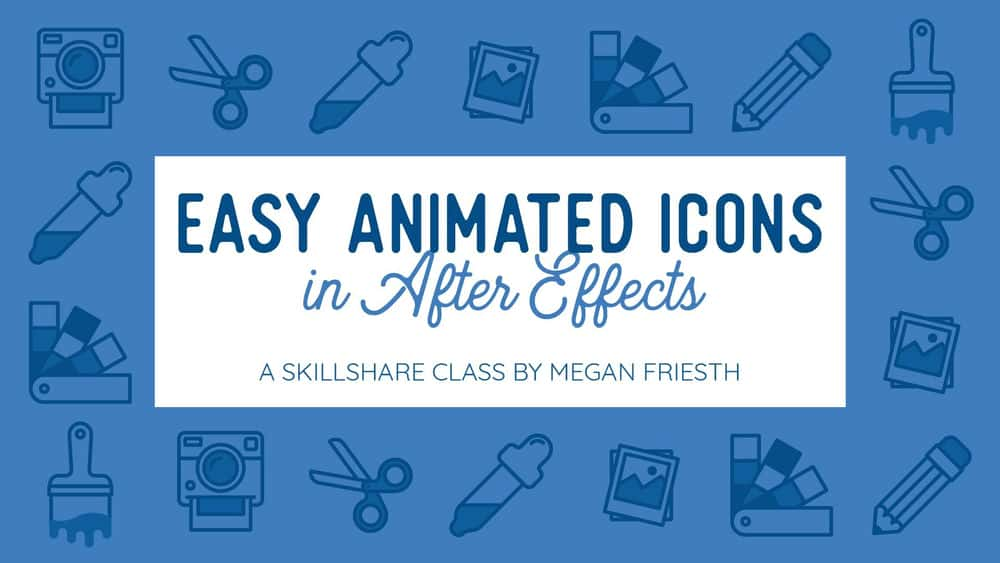

https://donyad.com/d/3847
 Megan Friesth
Megan Friesth
طراح حرکت
سلام! من مگان فریث، طراح و تصویرگر حرکت از بولدر، کلرادو هستم. برای شغلم توضیحاتی میسازم – یعنی انیمیشنهای آموزشی – و در اینجا آموزش میدهم که چگونه متحرک سازی کنم! من مدرک فیزیولوژی و طراحی فناوری خلاق دارم. با ترکیب این دو رشته، توضیحاتی را ایجاد میکنم که به بیماران مبتلا به بیماریهای مزمن کمک میکند اطلاعات پیچیده پزشکی را درک کنند و سلامت خود را کنترل کنند. وقتی در Adobe Illustrator یا After Effects نیستم، عاشق سفر، دویدن، اسکی، یوگا و انجام پروژههای صنایع دستی هستم.
رایگان من را بررسی کنید تا به شما کمک کند تنها در 20 دقیقه راه اندازی کنید.
من همچنین یک برنامه دارم که به تمام اصول اولیه After Effects عمیق تر می شود. قبل از رفتن به یکی از کلاس های مبتدی من نیازی به تماشای هر ویدیوی AE Fundamentals ندارید. در عوض، اگر فراموش کردید که چگونه کاری را در After Effects انجام دهید، به این به عنوان یک منبع مفید فکر کنید.
از اینجا، شما آماده هستید تا با هر یک از دوره های مبتدی من (، حروف متحرک، و ) مقابله کنید.
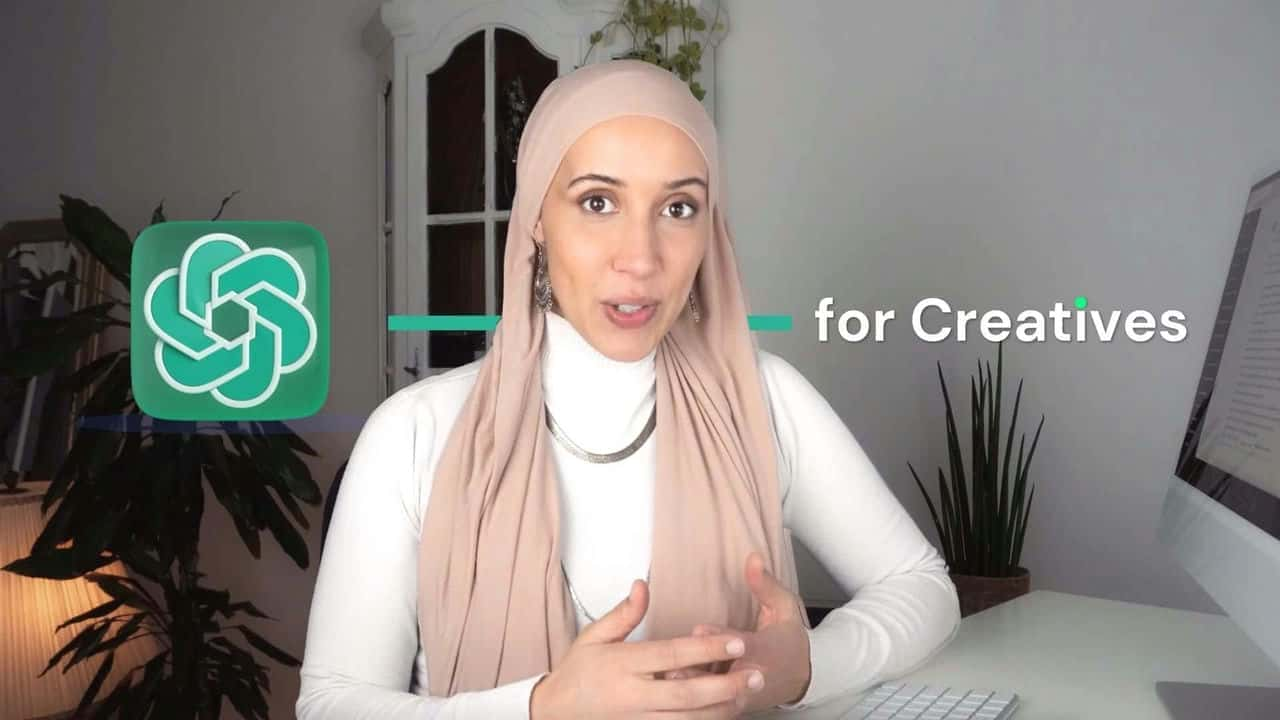






نمایش نظرات